
Hướng dẫn cách tách họ và tên trong excel vô cùng dễ dàng
Hướng dẫn cách tách họ và tên trong Excel vô cùng đơn giản trong vài cú click chuột
Vào một ngày đẹp trời, bạn nhận được 1 trang tính Excel đã nhập họ và tên đầy đủ của mọi người trong cùng một ô và bạn được giao cho nhiệm vụ tách cột họ và tên ra riêng. Chắc hẳn nhiều bạn sẽ nghĩ đây là một nhiệm vụ khá đơn giản và có thể ngồi nhập thủ công để tách riêng họ và tên ra được. Tuy nhiên thao tác này sẽ làm bạn mất rất nhiều thời gian và không hề chuyên nghiệp.
- Bạn đang cần tách họ và tên ra riêng trong Excel?
- Bạn không biết thao tác tách họ và tên ra riêng một cách nhanh chóng?
Trong bài viết sau đây, Mega sẽ hướng dẫn các bạn cách tách họ và tên trong Excel vô cùng đơn giản. Hãy cùng Mega bắt đầu ngay thôi!

Hướng dẫn cách tách họ và tên trong Excel vô cùng dễ dàng
1. Những cách tách họ và tên trong Excel
Hiện nay, có rất nhiều cách để tách họ tên ra riêng trong Excel. Các bạn có thể tuỳ chọn và thực hiện tách họ và tên trên laptop văn phòng theo những cách đơn giản như sau:
1.1. Sử dụng công cụ Find and replace (Tìm kiếm và thay thế)
Đây được đánh giá là một cách rất hiệu quả, tuy nhiên cách làm này chỉ giúp bạn lấy được họ và tên chứ không lấy được cả tên đệm. Bạn có thể sử dụng công cụ để tách như sau:
- Tách tên
Bước 1: Đầu tiên, bạn hãy tạo 1 cột Tách tên và sao chép dữ liệu của cột Họ và tên vào
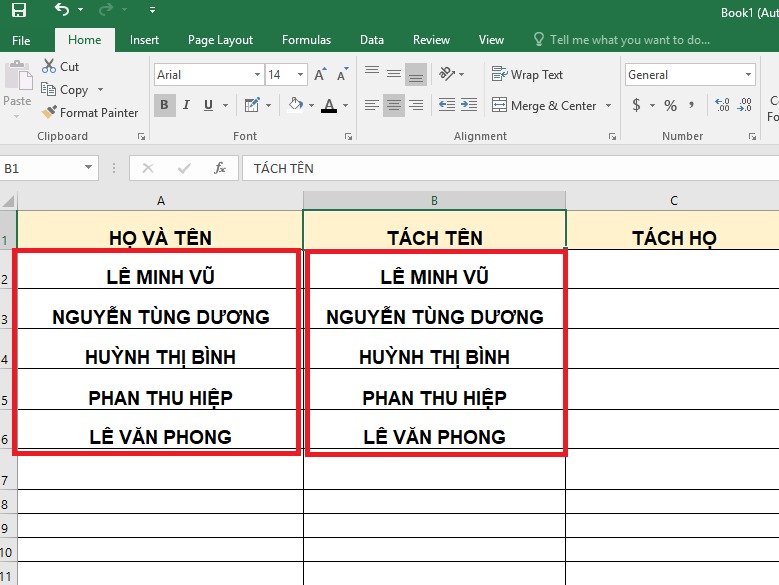 Bạn hãy tiến hành sao chép dữ liệu của cột Họ và tên
Bạn hãy tiến hành sao chép dữ liệu của cột Họ và tên
Bước 2: Có thể thấy, để tách tên thì bạn chọn dữ liệu từ B2 đến B6 và nhấn tổ hợp phím Ctrl + H để bảng Find and Replace hiển thị.
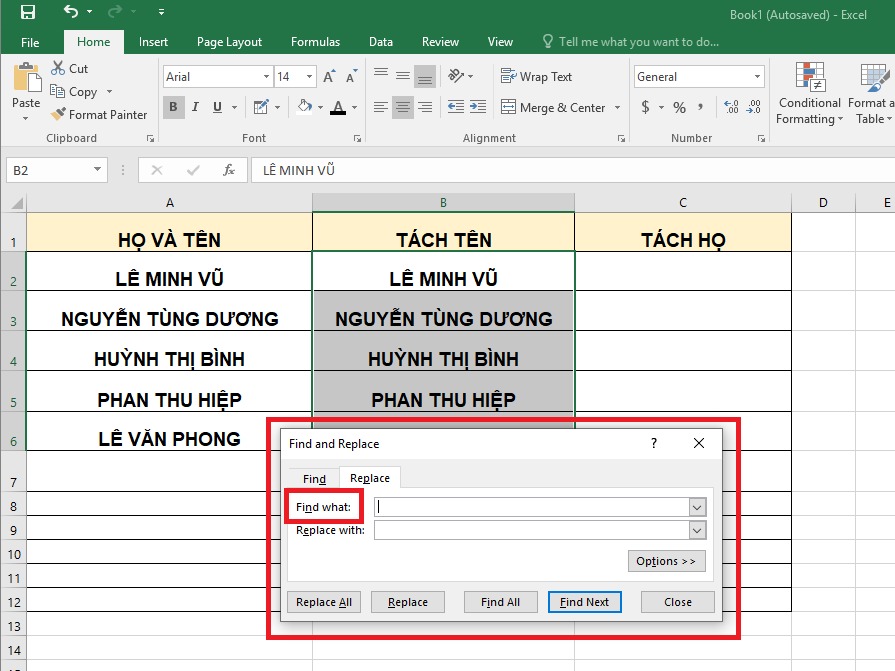
Nhấn tổ hợp phím Ctrl + H để bảng Find and Replace hiển thị
Bước 3: Tại mục Find what, bạn nhập * (Shift + 8) và Space để có thể tách tên.
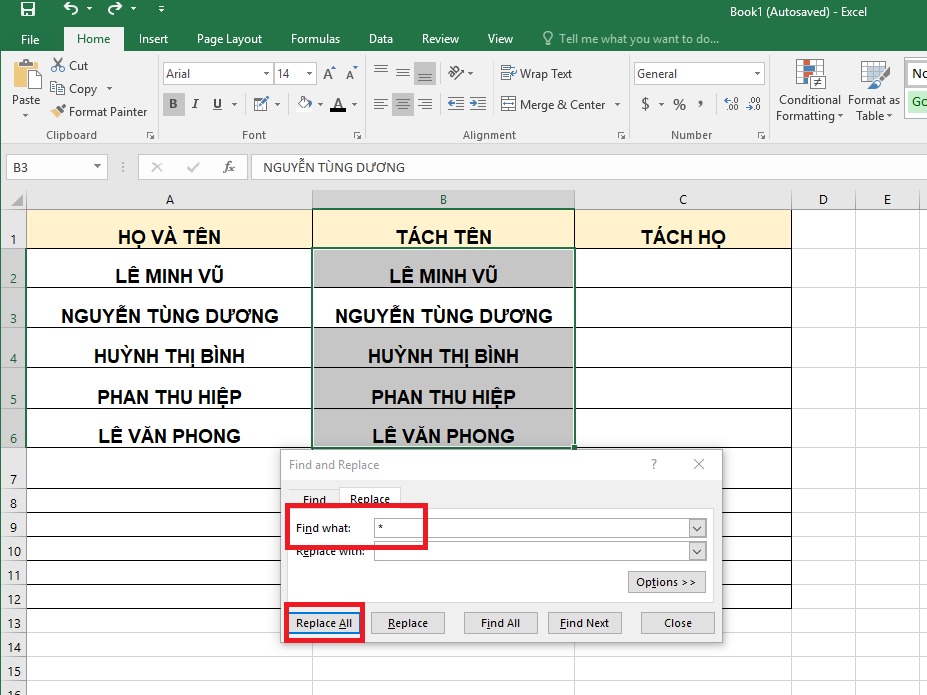
Bạn có thể nhập * (Shift + 8) và Space để có thể tách tên
Bước 4: Bạn hãy nhấn chọn Replace All. Vậy là bạn đã hoàn tất thao tác tách tên ra khỏi họ và tên rồi.
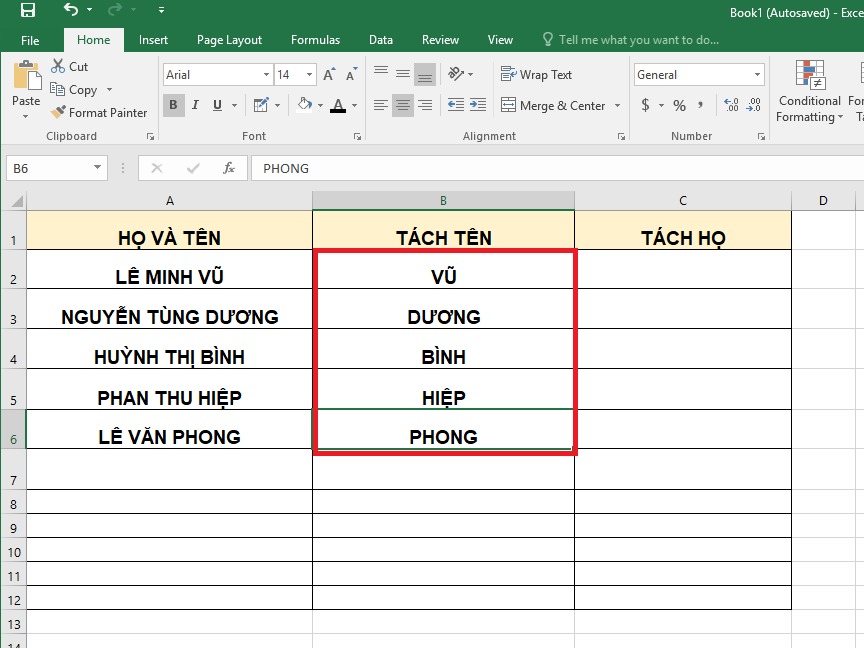
Bạn hãy nhấn chọn Replace All để cho ra kết quả
- Tách họ
Bước 1: Cũng tương tự cách tách tên, bạn có thể tạo cột Tách họ và thực hiện sao chép dữ liệu của Họ và tên vào đó. Sau đó, bạn hãy nhấn Ctrl + H để hiển thị bảng Find and Replace.
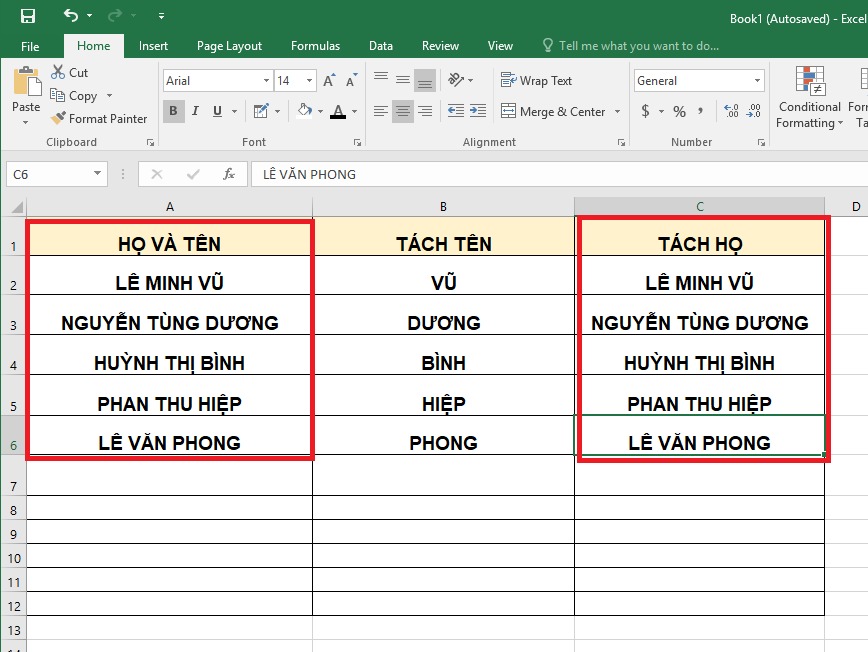
Tạo cột Tách họ và thực hiện sao chép dữ liệu của Họ và tên vào đó
Bước 2: Ở bảng Find and Replace, bạn hãy nhập Space (khoảng trắng) và * (Shift + 8) tại mục Find what.
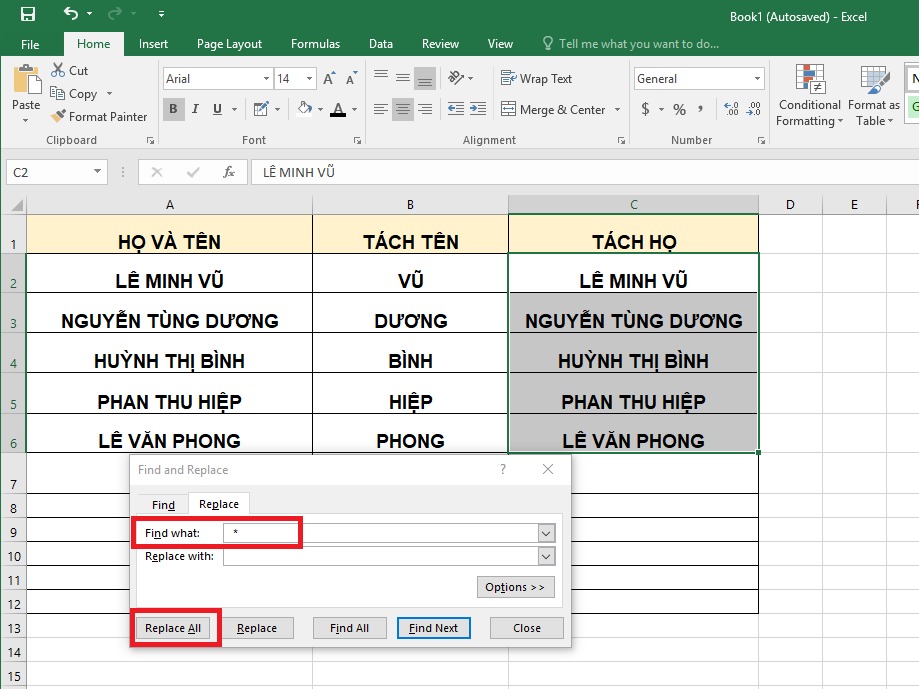
Bạn hãy nhập Space (khoảng trắng) và * (Shift + 8) tại mục Find what
Bước 3: Bạn nhấn chọn Replace All là bạn đã hoàn tất thao tác tách họ ra riêng rồi.
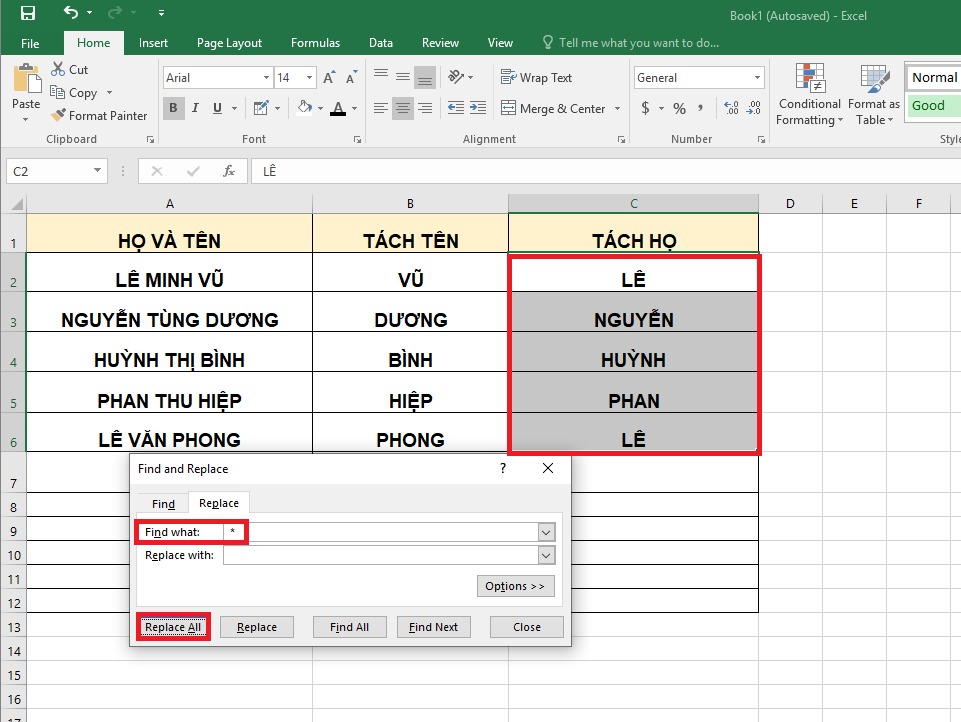
Bạn nhấn chọn Replace All là hoàn thành
1.2. Tách cột họ và tên bằng cách sử dụng Text to Columns
Bước 1: Khi muốn tách cột họ và tên bằng chức năng Text to Columns thì việc đầu tiên là bạn cần tô đen các ô chứa họ và tên. Tiếp theo, click chọn tab Data rồi nhấn chọn Text to Columns.
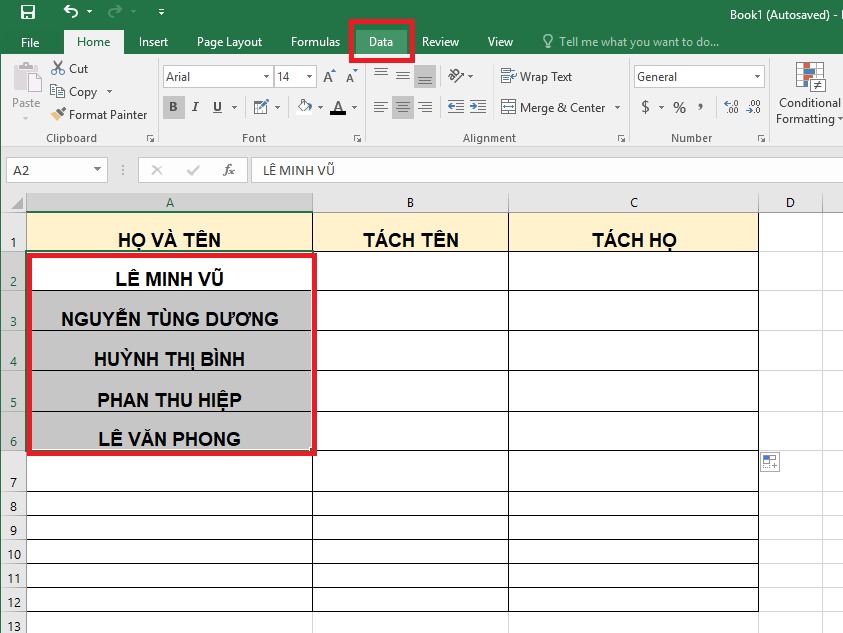
Bạn click chọn tab Data rồi nhấn chọn Text to Columns
Bước 2: Lúc này, hộp thoại Convert Text to Columns Wizard sẽ hiện ra và bạn chọn Delimited rồi chọn Next.
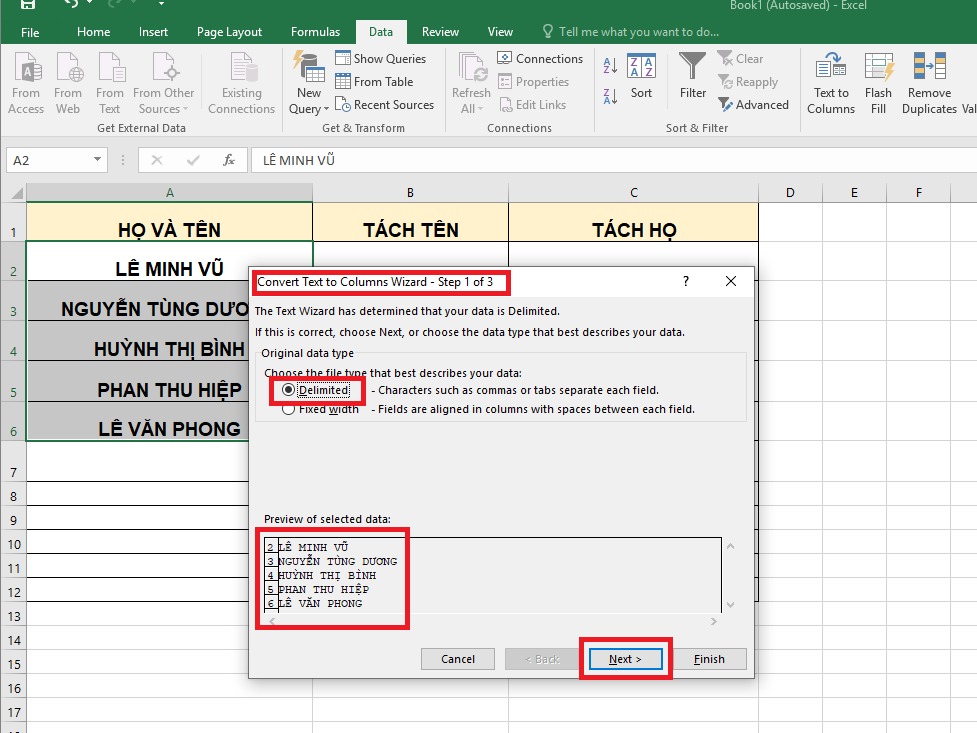 Bạn hãy chọn Delimited rồi chọn Next
Bạn hãy chọn Delimited rồi chọn Next
Bước 3: Trong phần Delimiters thì bạn chọn Space rồi bấm Next.
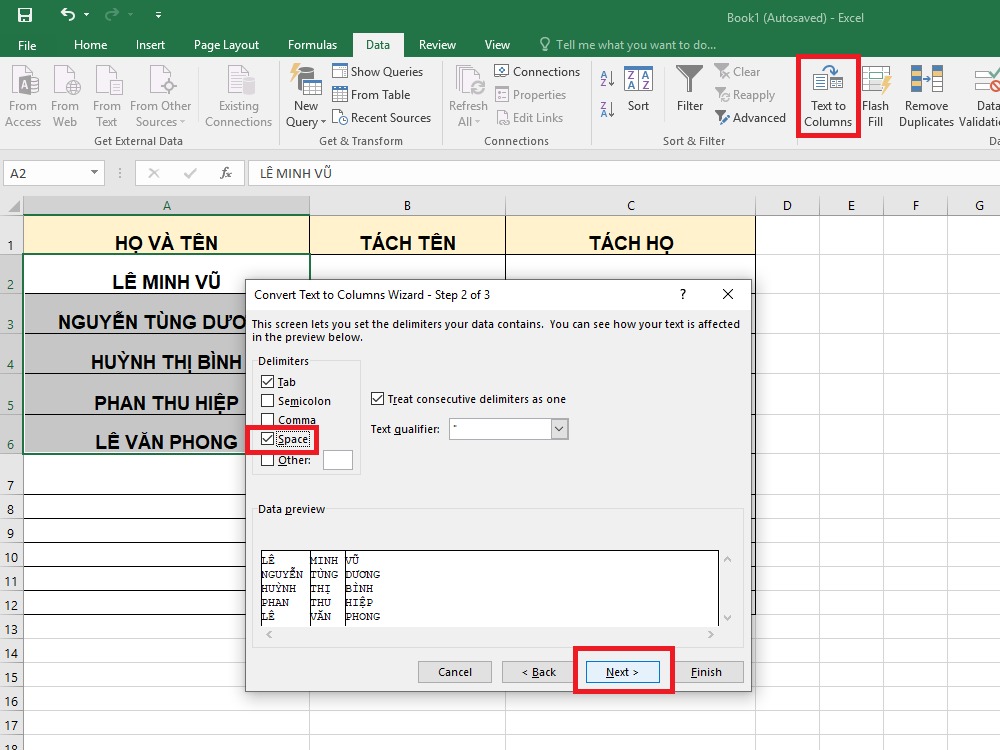
Tại phần Delimiters thì bạn chọn Space rồi bấm Next
Bước 4: Tại hộp thoại tiếp theo, bạn hãy chọn Text và bạn chọn ô sẽ chứa dữ liệu sau khi tách tại Destination. Trong ví dụ này mình chọn ô A2 và cuối cùng nhấn Finish và họ tên sẽ được tách ra như hình.
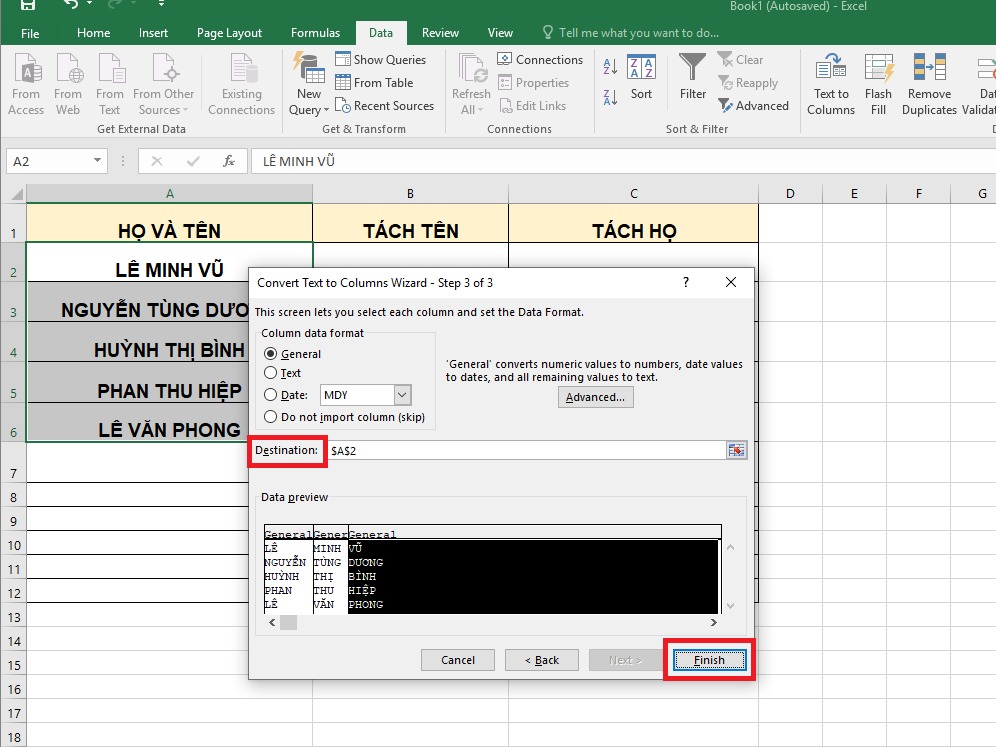
Bạn chọn ô sẽ chứa dữ liệu sau khi tách tại Destination
1.3. Sử dụng nhiều hàm để tách cột họ và tên
- Tách tên bằng cách kết hợp các hàm RIGHT, LEN và SUBSTITUTE
Bước 1: Trong ô cần hiển thị tên, bạn có thể nhập công thức hàm như sau:
=RIGHT(A2,LEN(A2)-FIND("@",SUBSTITUTE(A2," ","@",LEN(A2)-LEN(SUBSTITUTE(A2," ","")))))
Trong đó:
- Hàm RIGHT được dùng để cắt chuỗi từ phải qua.
- Hàm LEN thường được dùng để lấy độ dài của chuỗi.
- Hàm SUBSTITUTE được dùng để thay thế một văn bản cụ thể trong chuỗi văn bản.
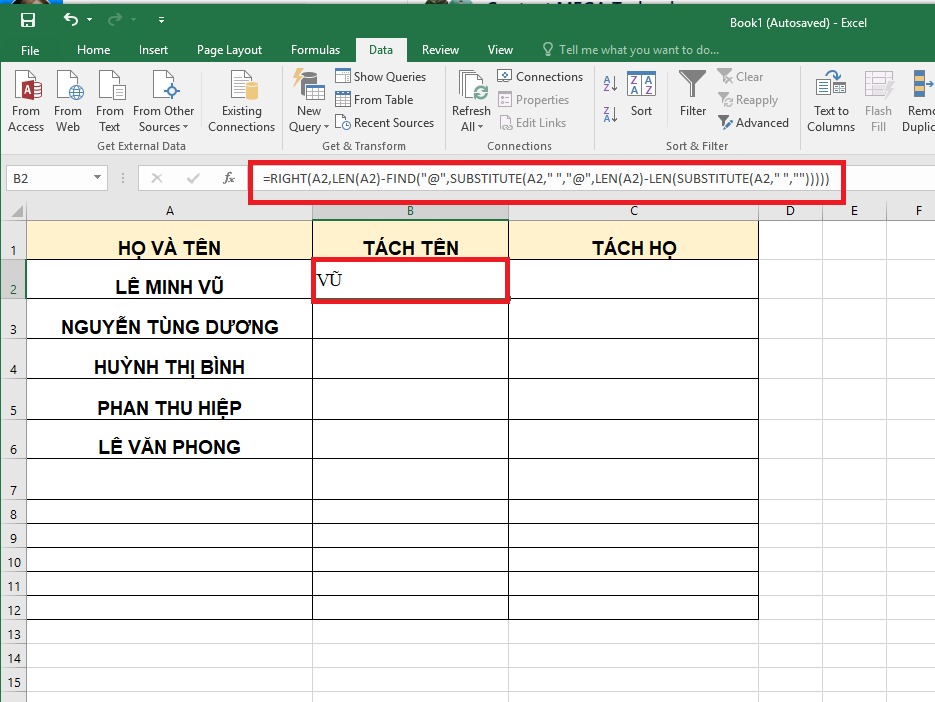
Bạn có thể tách tên bằng cách kết hợp các hàm
Bước 2: Bạn hãy nhấn Enter và kéo chuột đến những ô cần hiển thị hết kết quả.
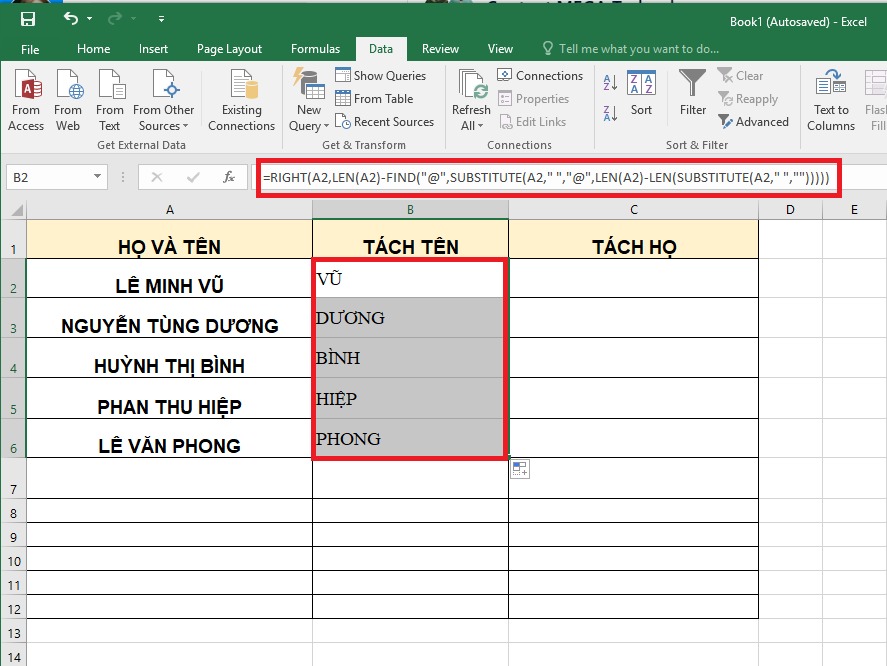
Bạn hãy nhấn Enter và kéo chuột đến những ô cần hiển thị
- Lấy họ và tên đệm bằng cách kết hợp các hàm LEFT và LEN
Bước 1: Bạn có thể nhập hàm =LEFT(A2,LEN(A2)-LEN(B2)) tại ô cần hiển thị kết quả.
Trong đó:
- Hàm LEFT được dùng để cắt chuỗi từ trái qua.
- Hàm LEN được dùng nhằm lấy độ dài của chuỗi.
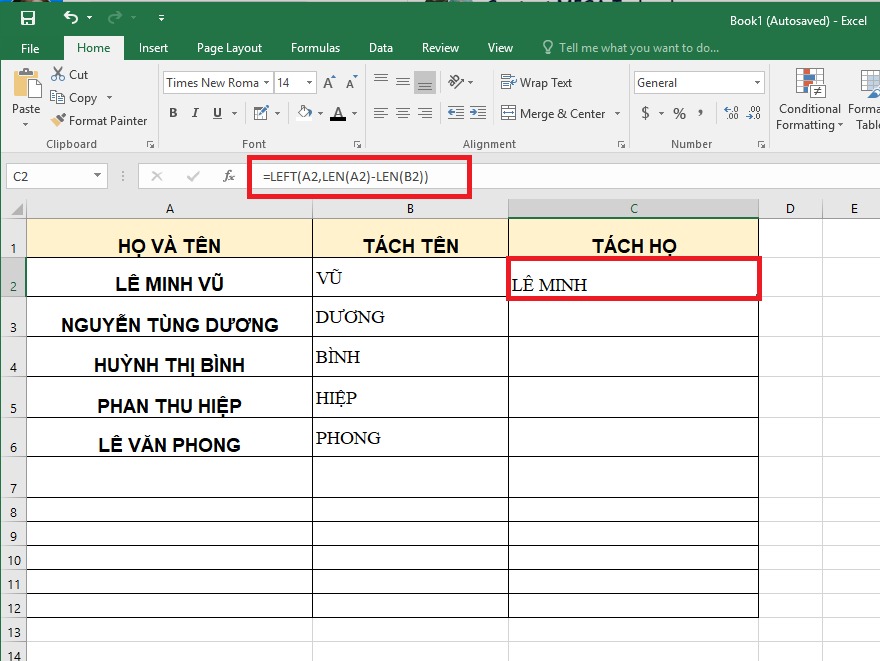
Bạn nhập hàm =LEFT(A2,LEN(A2)-LEN(B2)) tại ô cần hiển thị kết quả
Bước 2: Bạn nhấn Enter và sử dụng Fill Handle để sao chép công thức xuống các ô ở phía dưới.
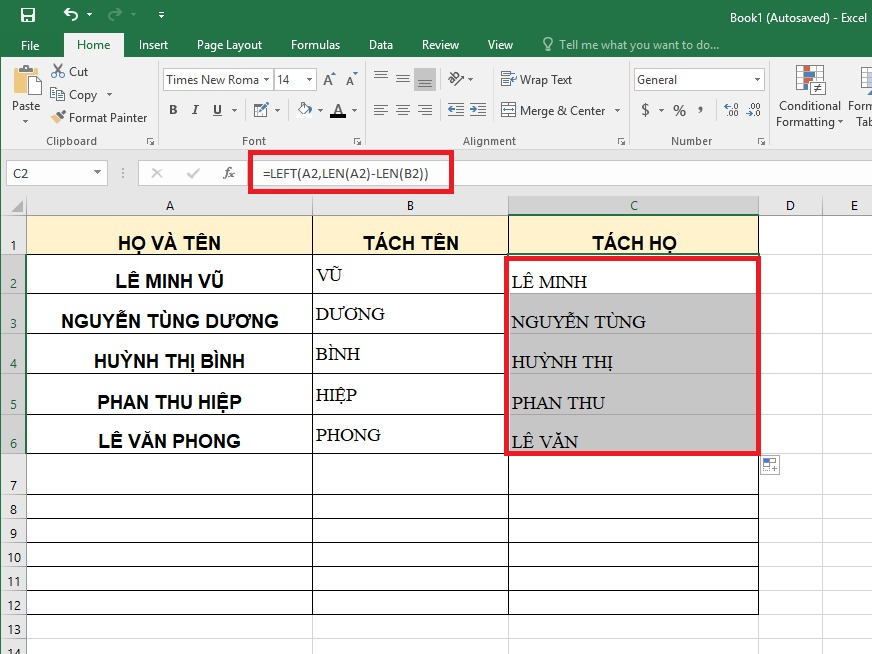
Sử dụng Fill Handle để sao chép công thức xuống các ô ở phía dưới
2. Tổng kết
Bài viết trên là những hướng dẫn tách cột họ và tên trong Excel nhanh và đơn giản nhất mà Mega muốn chia sẻ đến cho các bạn. Hy vọng bài viết này sẽ mang lại những thông tin hữu ích để bạn có thể làm việc trên Excel một cách chuyên nghiệp hơn. Mega chúc bạn thực hiện thành công!
Xem thêm >>>
Tổng hợp cách chuyển đổi PDF sang Excel - Hướng dẫn chi tiết từ A - Z
Hướng dẫn sử dụng excel trên điện thoại một cách dễ dàng và đơn giản
Hướng dẫn cách lặp lại tiêu đề trong excel đơn giản, nhanh chóng
copyright © mega.com.vn
Link nội dung: https://myphamsakura.edu.vn/tach-ten-va-ho-trong-excel-a37785.html